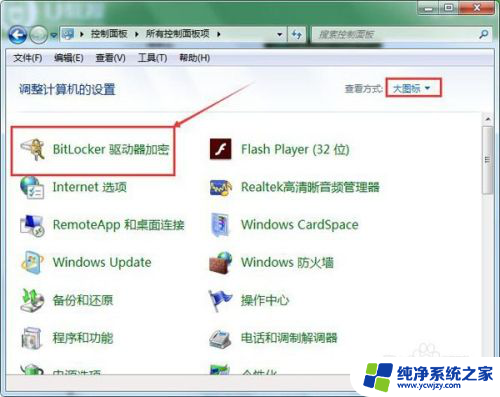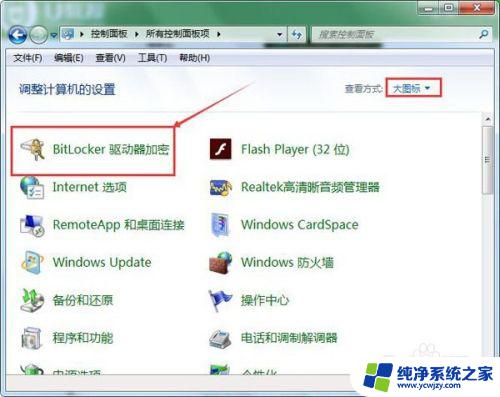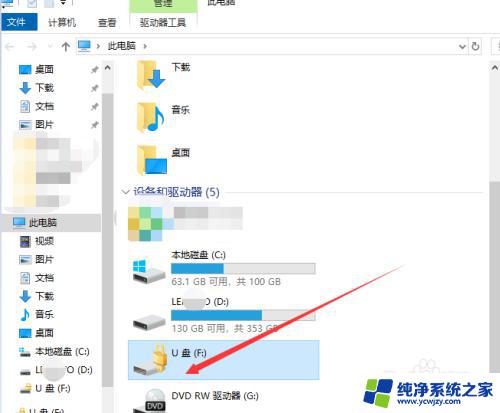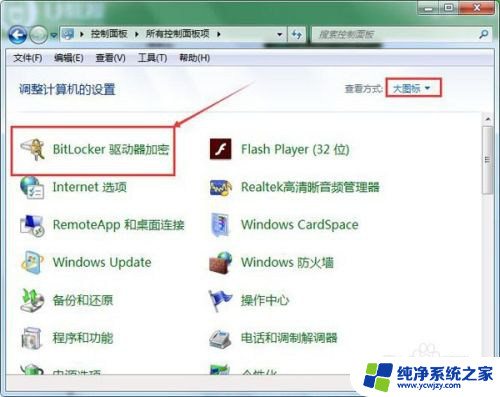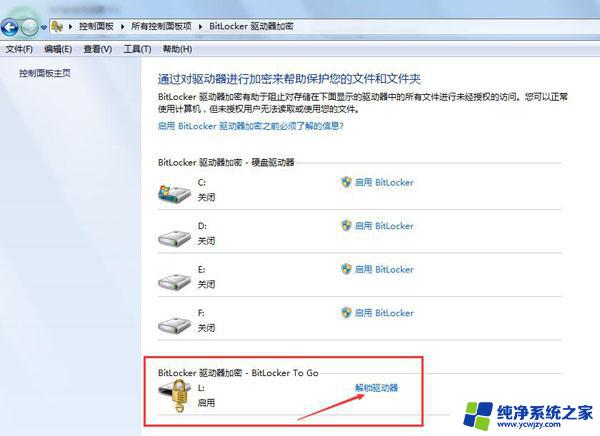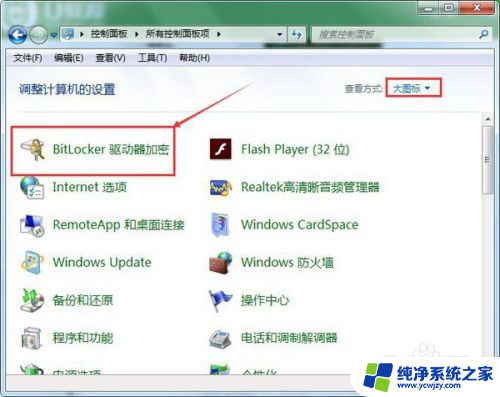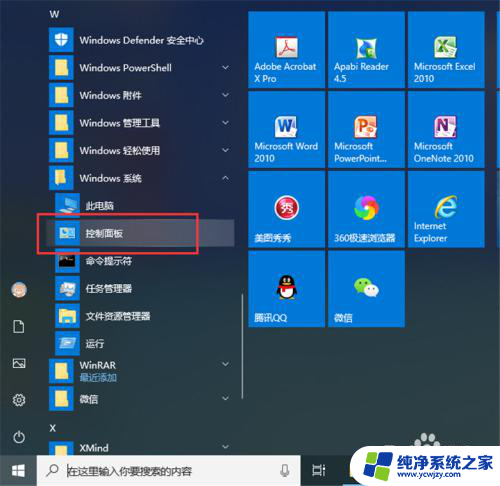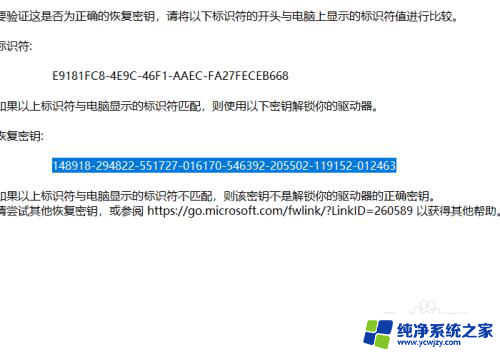u盘bitlocker状态关闭 U盘密码如何取消
最近有很多用户在使用U盘时遇到了一个问题,就是U盘的BitLocker状态关闭了,但是密码却无法取消,这个问题给很多用户带来了困扰,因为他们无法正常使用U盘来存储和传输数据。针对这个问题,我们需要找到解决办法,以便让用户能够方便地取消U盘的密码保护,从而正常使用U盘。接下来我们将探讨一些可能的解决方案,帮助用户解决这一问题。
步骤如下:
1.首先将用BitLocker加密了的U盘插入到电脑上。

2.插入以后,会弹出一个窗口。提示你的U盘是受密码保护的,这时候,输入你设置的密码,然后点击“解锁”。
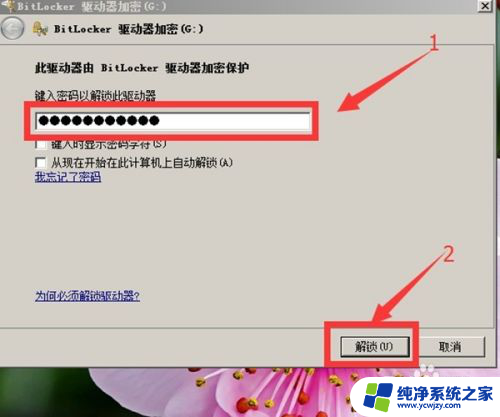
3.U盘解锁之后,单击“开始”菜单,在弹出窗口中单击“控制面板”。
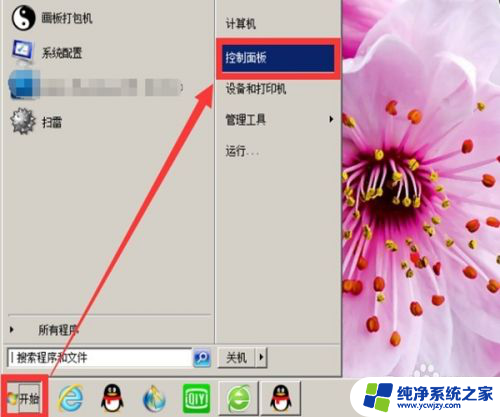
4.在控制面板里面,单击“系统与安全”选项。
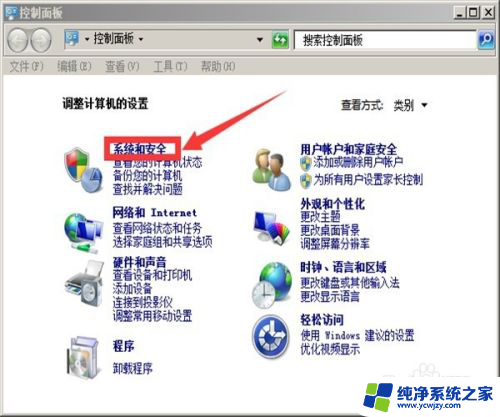
5.找到“BitLocker 驱动器加密”菜单并单击进入。
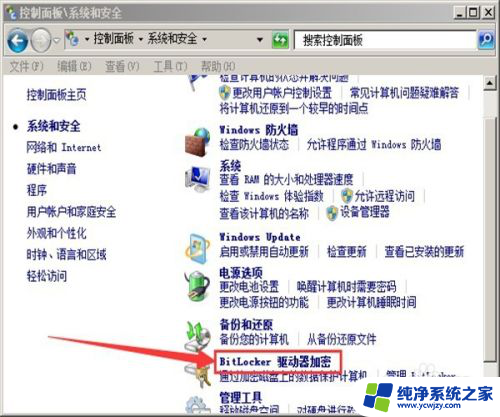
6.这时候把页面下拉查看更多内容,就可以看到自己的U盘。
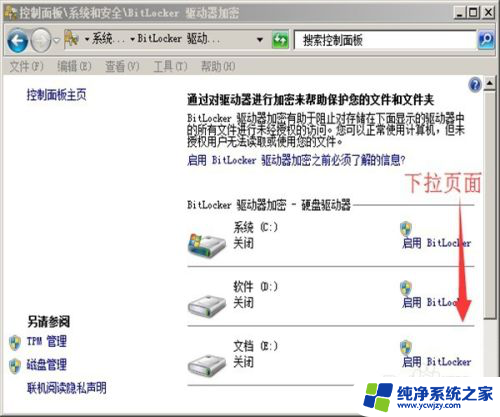
7.U盘显示的是已经启用了BitLocker 驱动器加密,这时单击其后的“关闭BitLocker”就可以关闭这个功能。也就是取消U盘密码。
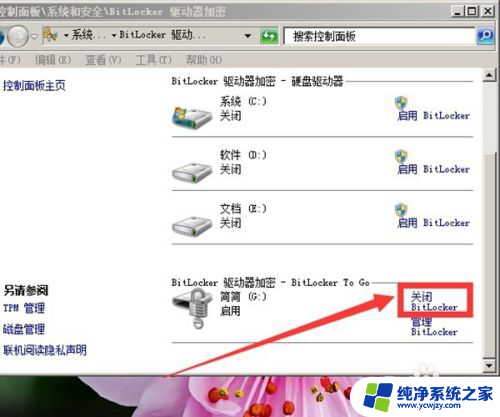
8.继续单击“解密驱动器”。
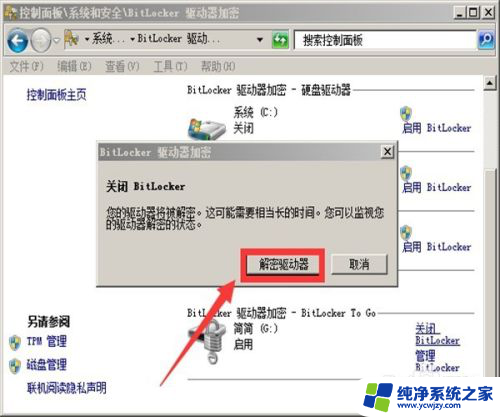
9.这时会有一个正在解密的窗口,并且显示解密的进度。这个过程需要几分钟甚至十几分钟,耐心等待就好,并且期间不要拔出U盘。
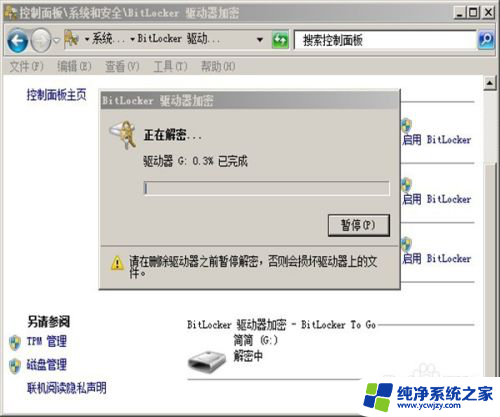
10.等解密成功之后,U盘状态显示如下,关闭的。也就是说下次用U盘的时候就不用解锁了。
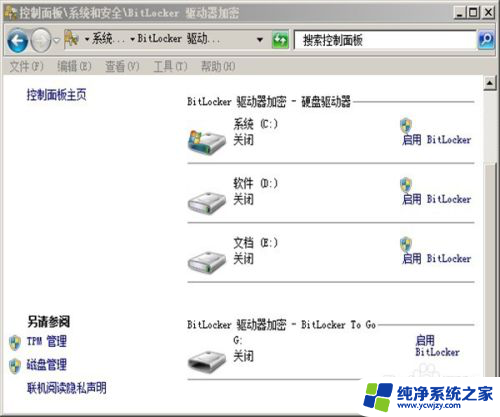
以上是有关关闭U盘Bitlocker状态的全部内容,如果您遇到此问题,可以按照以上方法解决,希望对大家有所帮助。